2014년 9월 4일
|
참고 사이트 : http://testeverythingqtp.blogspot.kr/2013/01/jmeter-bean-shell-script-create-file.html 위 사이트의 포스팅을 보고 그대로 따라해봤고 그 결과를 나름대로 정리해보았다. |
-
먼저 Thread Group을 생성하여 쓰레드, 간격, 루프 수 등을 지정한다.
-
해당 포스팅에서는 "Counter"를 사용하였는데, 반복하여 실행 될때마다 카운트가 하나씩 증가한다.
-
최소/최대치를 지정해놓을 수 있다.
-
Format은 숫자가 출력될 양식인데 00일 경우에 1은 01, 2는 02 이런식으로 두자리수가 출력된다.
-
Reference Name은 BeanShell 스크립트에서 이 Reference Name을 통해 Counter에 접근할 수 있다.
-
User Defined Variables 에는 직접 변수를 지정하여 등록할 수 있다.
-
__time, __threadNum 등은 JMeter에서 제공하는 키워드로 키워드에 따른 값이 변수에 대입된다.
-
테스트로 구동시키기 위해 간단한 Simple Controller를 사용했다.
-
BeanShell PreProcessor는 Simple Controller가 수행되기 전에 먼저 수행된다.
-
여기서 스크립트가 수행되는데 Thread Group안의 다른 인스턴스에도 Reference Name을 통해 접근 할 수가 있다.
-
이 스크립트에서는 단순히 지정한 변수들의 값을 출력하고 있다.
-
스크립트에서 보면 vars라는 객체를 통하여 해당 변수의 값을 읽고 쓸 수 있게 된다.
-
vars.get : vars.put 또는 User Defined Variables 에 정의한 값을 가져옴
-
vars.put : vars에 값을 저장(Key-Value 형태)
-
HTTP Request Sampler로 지정된 URL로 접근한다.
-
여기선 wikipedia에 접속하고 있으며, Path 부분을 보면 스크립트에서 변화를 준 "JmeterSearchVariable" 을 사용하고 있다.
-
실제 URL 요청을 보면 JmeterSearchVariable 변수의 값을 대입해 http://en.wikipedia.org/wiki/2014090411563804 의 형태로 요청을 한다.
-
Debug Sampler와 Http Request Sampler를 통해 테스트 결과를 확인해 볼 수 있다.
-
스크립트에서 println으로 수행한 문자열은 Console 창에 출력이 된다.
-
아직 알아가는 단계이므로.. 자세한 설명은 차차 보충해 나가는걸로!
'Programming > Performance' 카테고리의 다른 글
| Performance, JMeter BeanShell Sampler 다른 bsh 파일 import (0) | 2014.09.22 |
|---|---|
| Performance, JMeter에서 사용하기 위해 .proto 파일을 java로 출력 (0) | 2014.09.15 |
| Performance, JMeter 확장 라이브러리 적용 (0) | 2014.09.15 |
| Performance, JMeter BeanShell을 통한 TCP 테스트 첫걸음 (0) | 2014.09.04 |
| Performance, JMeter 설치 및 환경 셋팅 (0) | 2014.09.04 |










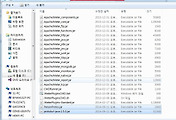
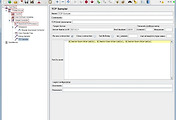
댓글